خرابی پرینتر اپسون

یادداشت ویراستار: این مطلب در بهمن 1399 توسط کارشناسان پرینتر و ماشینهای اداری آچارباز، بررسی و تایید شده است.
پرینتر اپسون یکی از معروفترین برندهای تولیدکنندهی پرینتر در دنیا است و سابقه زیادی در این زمینه دارد. اما این پرینترهای ژاپنی نیز درمدت کارکرد خود با مشکلاتی مواجه میشوند که برخی از این مشکلات به سادگی قابل حل هستند. اگر پرینتر اپسون شما نیز دچار مشکل شده یا پیامهای خطا میدهد در ادامه این مقاله شما را به راهکارهایی در این زمینه آشنا خواهیم کرد. در صورتی که با راهنماییهای انجام شده مشکل پرینتر شما برطرف نشود باید برای تعمیر پرینتر یا خرید دستگاه جدید اقدام کنید. برای مشاوره در زمینه خرید یا دریافت قیمت پرینتر میتوانید با کارشناسان فالنیک تماس بگیرید.
فهرست محتوا
در اولین قدم برق را بررسی کنید
اگر با مشکل خرابی پرینتر اپسون خود دست و پنجه نرم میکنید، اولین قدم، بررسی کردن کابل برق دستگاه است. از سالم بودن کابل و دوشاخهی دستگاه و پریز برقی که از آن استفاده میکنید مطمئن شوید. گاهی اوقات مشکل شما با کشیدن دستگاه از برق به راحتی برطرف میشود. دستگاه را از برق بکشید و بعد از چند دقیقه دوباره به برق متصل کنید،ممکن است مشکل خرابی پرینتر اپسون شما همین جا برطرف شود.
همه اتصالات درست است؟
برای دومین قدم به سراغ چک کردن اتصالات کامپیوتر و پرینتر بروید. ابتدا مطمئن شوید که از کابل سالم و درستی برای مدل پرینتر اپسون خود استفاده میکنید، سپس دقت کنید که اتصالات را از پورتهای صحیح برقرار کرده باشید. اگر از اتصال USB استفاده میکنید، بررسی کنید که درایور پرینتر به درستی بر روی کامپیوتر شما نصب شده باشد.
برای چک کردن درایور بهMy Computer رفته و وارد قسمت Properties و سپس Device Manager شوید. در این قسمت به دنبال نام پرینتر خود بگردید. اگر پرینتر به درستی شناسایی نشده باشد، علامت زرد رنگی در کنار اسم آن ظاهر میشود. درایور آن را حذف نصب کرده و پرینتر را خاموش کنید.
اتصالات را جدا کرده، سپس کامپیوترتان را ریست کرده و پس از نصب مجدد اتصالات بین رایانه و چاپگر، درایور را دوباره نصب کنید. ضمنا، از به روز بودن درایور پرینتر خود اطمینان حاصل کنید تا مشکل خرابی پرینتر اپسون شما برطرف شود. درایور وظیفه برقراری ارتباط بین رایانه و پرینتر اپسون شما را دارداگر این فرایند به درستی انجام نگیرد، رایانه نمیتواند پرینتر را شناسایی کند و عملیات چاپ انجام نخواهد گرفت.

پرینتر اپسون به شبکه متصل نمیشود؟
اگر از پرینتر در شبکه استفاده میکنید و دستگاه شما نمیتواند پرینت بگیرد، ممکن است تنظیمات شبکه دچار مشکل شده باشد. بررسی کنید که آیا job های دیگر کامپیوترها از طریق شبکه چاپ میشوند یا خیر. اگر job پرینت آن ها انجام میشود، ممکن است پرینتر یا رایانه شما مشکلی داشته باشد. اگر از درست بودن اتصالات شبکه مطمئن هستید، اگر تنظیمات شبکه نادرست میباشد. حل این مشکل را بر عهده ادمین شبکه بگذارید.
رایانه اطلاعات را میفرستد، اما پرینتر اپسون عمل نمیکند
کابل رابط را بررسی کنید، بعضی وقتها فقط باید آن را جا بیاندازید تا پرینتر به روال عادی خود برگردد. شاید کابلی که انتخاب کردهاید با پرینتر شما سازگاری ندارد و یا ممکن است نرم افزار پرینتر اپسون به درستی بر روی رایانه شما نصب نشده باشد.
صدای پرینتر اپسون میآید، اما چیزی چاپ نمیشود
به سراغ کاغذ بروید به احتمال قوی اهرم ضخامت کاغذ به درستی تنظیم نشده است، آن را مطابق ضخامت کاغذی که استفاده میکنید تنظیم کنید. همچنین شاید ریبون پرینتر شل شده و یا ریبون کارتریج به درستی در جای خود قرار نگرفته باشد. این مشکلات میتوانند قسمتی از فایل انتخابی در ورقه چاپ شده را از قلم انداخته باشند.
کاغذها به درستی وارد پرینتر نمیشوند
یک راه حل خیلی آسان برای رفع این مشکل وجود دارد، برگهها را با دست از هم جدا کنید. کاغذها به دلیل الکتریسیته ساکن به یکدیگر چسبیدهاند و چندتایی وارد پرینتر میشوند.

خطوط چاپ شده بسیار کمرنگ هستند
سرعت پرینت را بررسی کنید، سرعت بالای پرینتر میتواند بر رنگ متون تاثیر بگذارد پس در اولین قدم سرعت آن را کم کنید. بازدید از ریبون کارتریج را نیز در اولویت قرار دهید زیرا ممکن است ریبون کارتریج شما فرسوده شده باشد، بنابراین باید آن را به سرعت تعویض کنید. تنظیم نادرست اهرم ضحامت کاغذ هم میتواند باعث بروز این مشکل شود.
خبری از نقطهها نیست؟
فایل شما چاپ شده است اما اثری از نقطهها نمیبینید؟ این یعنی هد پرینت شما آسیب دیده است و باید تعویض شود. در مورد پرینترهای اپسون بهتر است تعویض هد را به متخصصین واگذار کنید، چون پس از تعویض هد باید دیگر اجزای پرینتر هم بررسی شوند. اگر خودتان این کار را انجام دهید، خرابی پرینتر را بیشتر کردهاید، برای عیب یابی و تعمیر پرینتر اپسون کافیست درخواست خود را در سایت آچارباز ثبت کنید و منتظر تماس پشتیبانان سایت باشید.
فونت یا سیمبلهای عجیب و غریب میبینید؟
- کامپیوتر و پرینتر شما دارای ارتباط صحیح نیستند: مطمئن شوید که از کابل صحیح برای اتصال استفاده کردهاید.
- Character Table انتخاب شده در نرم افزار صحیح نیست: آن را از تنظیمات نرم افزار اصلاح کنید.
- پرینتری که میخواهید از آن استفاده کنید، در نرم افزار شما انتخاب نشده است: از دسکتاپ ویندوز یا اپلیکیشن مورد استفاده، پرینتر درست را انتخاب کنید.
- نرم افزار شما به درستی برای پرینتر اپسون پیکربندی نشده است.

اما گاهی اوقات در طول کارکرد دستگاه پرینتر ما با برخی از کدهای خطا که مربوط به سخت افزار و نرم افزار آن هستند مواجه میشویم.
اگر از استفاده کنندگان پرینتر Epson باشید بارها با کد خطای error state مواجه شدهاید. این کد خطا دلایل مختلفی دارد که در این مقاله سعی کردهایم به تمامی آنها اشاره کنیم و نحوه رفع آنها را به شما بیاموزیم.
از اتصالات مطمئن شوید
قبل از انجام هر کاری ابتدا اتصال بین چاپگر و رایانه را بررسی کنید برخی از پرینترها مشکلاتی برای ارتباط با شبکه دارند، بهتر است از یک متخصص برای رفع مشکلات شبکه کمک بگیرید.
نرم افزار را به درستی نصب کردهاید؟
اگر مشکلی برای نرم افزار نصب شده بر روی دستگاه به وجود بیاید، پرینتر عملیات خود را متوقف میکند پس ابتدا از درست نصب شدن نرم افزار چاپگر اطمینان حاصل کنید. درایور پرینتر را بر روی رایانه خود نصب کنید، اگر این برنامه به درستی بر روی رایانه نصب نشده باشد رایانه پرینتر را شناسایی خواهد کرد اما نمیتواند از تمامی امکانات پرینتر استفاده کند.
چگونه خطای پرینتر را رفع کنیم؟
1-در اولین قدم به سراغ مشکلات سخت افزاری بروید و آنها را رفع کنید. ابتدا اطمینان حاصل کنید که سیم برق پرینتر شما به درستی به برق متصل شده باشد، علاوه بر این چک کنید که کابل usb به رایانه متصل شده است یا خیر.
2- اگر از چاپگر بی سیم استفاده میکنید ابتدا درست متصل شدن چاپگر به شبکه را بررسی کنید. بعد از انجام تمام این مراحل درستی کارکرد پرینتر خود را آزمایش کرده و عمل چاپ را انجام دهید.
3- حالا باید مشکلات نرم افزاری را رفع کنیم. درایور چاپگرهای خود را بروز کنید، اگر سیستم ویندوز خود را بروز رسانی کردهاید باید درایورهای چاپگر خود را هم با آن همگام سازید، به یاد داشته باشید که باید درایور خود را به طور مرتب بروز کنید.
4-بعد از رفع همه مشکلات نرم افزاری و سخت افزاری، تمام عملیاتهای چاپی خود را لغو کنید و پرینتر را خاموش کنید. دستگاه خود را مجدد راه اندازی کرده و چاپگر خود را روشن کنید و ببینید که آیا مشکل برطرف شده است یا خیر.
بیشتر اوقات راه اندازی مجدد دستگاه میتواند کدهای خطای چاپگر شما را برطرف کند.

چرا پرینتر وسط کار متوقف میشود؟
یکی از مواردی که ممکن است در حین کار با پرینتر اپسون با آن روبرو شویم، توقف فرایند چاپ در پرینتر است. این مسئله بدون هیچ پیش زمینهای و خیلی ناگهانی پیش میآید و البته بیشتر اوقات تنها یک جواب دارد، درایور پرینتر مشکل پیدا کرده است. شما میتوانید آن را حذف کرده و به سایت رسمی پرینتر اپسون بروید و با بارگیری نرم افزارهای جدید این مسئله را حل نمایید.
چگونه پرینتر را ریست کنیم؟
به پشت پرینتر خود نگاه کنید، در بعضی از مدلهای پرینتر دکمه کوچکی در پشت دستگاه برای تنظیم مجدد آن وجود دارد. اگر نمیتوانید پشت دستگاه را ببینید از نوک قلم برای فشردن دکمه استفاده کنید. دستتان را از روی دکمه برندارید و در همین حین پرینتر را روشن کنید، پس از گذشت پنج ثانیه یک اخطار به شما نشان داده خواهدشد دکمه را رها کنید.
بعد از گذشت چند ثانیه یک اخطار دیگر به شما نشان داده خواهد شد که ادرس IP تنظیمات مجدد کارخانه را به شما نشان خواهد داد. مدلهای جدیدتر اپسون به طور پیش فرض در آدرس DHCP قرار میگیرند.
علت چاپ نکردن چاپگر اپسون
هیچ مشکلی در حین عملیات پرینتر وجود ندارد، نه خطایی دریافت میکنیم و نه ایراد سخت افزاری وجود دارد اما محصول نهایی آن چیزی نیست که منتظرش بودیم. برگهای که از پرینتر میگیریم مانند روز اول سفید است و صفحات خالی از هرگونه جوهری است.
در ادامه مقاله به تعدادی از، علت چاپ نکردن چاپگر اپسون اشاره خواهیم کرد.
1-کاغذ را به درستی درون دستگاه پرینتر بگذارید، اگر کاغذ کج یا زاویه دار باشد فرایند چاپ به خوبی انجام نخواهد گرفت. کاغذ مناسب پرینتر را انتخاب کنید، این به معنی خرید گرانترین نوع کاغذ نیست کافیست هنگام خرید به برچسب بسته بندی کاغذ دقت کرده و کاغذ مناسب پرینتر را انتخاب کنید. قبل از قرار دادن آنها در سینی کاغذ نیز، ورقهها را مرتب و یکدست کرده و آنها را بررسی کنید. از قرار دادن برگههای مرطوب و کهنه درون پرینتر خودداری کنید.
2- به سراغ کارتریجها بروید، این قطعه منبع تامین رنگ در پرینتر است، به طور معمول اکثر مشکلاتی که پرینتر در مورد چاپ دارد به کارتریجها ارتباط پیدا میکند. اگر پرینتر جوهری دارید که، مدت زیادی است از آن استفاده نکردهاید هنگامی که آن را روشن کنید خواهید دید که دستگاه پرینت نخواهد گرفت. فرقی نمیکند چه زمانی برای تعویض کارتریج اقدام و یا چه مقدار از آن استفاده کردهاید. با استفاده نکردن از پرینتر، کارتریج جوهری خشک شده و دیگر پرینت نمیگیرد. پس همواره، بررسی کردن و گزارش گیری از میزان کارتریج تونر و جوهر را در برنامه خود قرار دهید.
3-نرم افزار چاپگر را وارسی کرده و اندازه و تنظیمات کاغذ را کنترل کنید. فایلی که میخواهید چاپ کنید را چک کرده و مطمئن شوید سند حاوی صفحات خالی نیست. اگر نرم افزار پرینتر شما گزینه Preview دارد میتوانید صفحات خالی را قبل از چاپ بررسی کرده و در صورت لزوم آنها را حذف نمایید.

4- اگر هیچکدام از گزینههای بالا کمکی به رفع مشکل شما نکرد این مراحل را در رایانه خود دنبال کنید.
اگر سیستم شما ویندوز ده است روی منوی start کلیک کرده و به گزینه تنظیمات برید.روی Devices کلیک کرده و حالا Printers & scanners را انتخاب نمایید. در این مرحله باید پرینتر خود را انتخاب کرده و سپس گزینه Manage را انتخاب کنید. حالا تنظیمات چاپ را Printing preferences درست کنید.
در ویندوز هشت باید به صفحه برنامهها بروید. Control Panel را انتخاب کرده، به قسمت Hardware and Sound رفته و Devices and Printers را برگزینید. بر روی نام چاپگر خود راست کلیک کرده و Printing Preferencesرا انتخاب کنید.
در ویندوز هفت کافیست به Devices and Printers رفته و بر روی نام چاپگر خود راست کلیک کرده و Printing Preferences را انتخاب نمایید.
تعمیر پرینتر در زمره کارهای سخت قرار میگیرد و یک اشتباه کوچک در این فرایند میتواند خسارات جبران ناپذیری را به دستگاه شما وارد کند. میتوانید با مراجعه به سایت آچارباز درخواست تعمیر خود را ثبت کنید، پشتیبانان اچارباز به سرعت با شما تماس خواهند گرفت و تعمیرکاران متخصص را به شما معرفی خواهند کرد.
اگر رنگ خاصی را برای فایل مورد نظر خود انتخاب کردهاید امافایل چاپی با فایلی که در نمایشگر خود میبینید تفاوت دارد یک یا چند مورد از راهحلهای زیر را امتحان کنید:
. در قسمت پیکربندی کاغذ، تراکم رنگ را تنظیم کنید. این کار هم در ویندوز و هم در Mac از طریق Paper Configuration انجام میشود.
1. از آنجایی که مانیتور کامپیوتر و پرینتر رنگها را به طور متفاوتی تولید میکنند، رنگهای پرینت گرفته شده معمولا به طور کامل شبیه رنگهای نمایش داده شده بر روی نمایشگر کامپیوتر نیستند. بنابراین از تفاوتهای بسیار جزئی صرف نظر کنید.
2. مطمئن شوید که تنظیمات نوع رسانه با کاغذ مورد استفاده شما سازگار باشد.
3. در سیستم عاملهای مک، گزینهی ColorSync را انتخاب کنید.
4. شما میتوانید تصاویر شارپتر را با رنگهای روشنتر به دست آورید.
5. در ویندوز، از منوی Advanced گزینه Photo Enhance را انتخاب کنید.
6. در ویندوز از طریق منوی Advanced وارد قسمت Color Controls شده و در آنجا رنگ، روشنایی و دیگر گزینه ها را تنظیم کنید.
7. در سیستم عاملهای مک هم Color Controls را میتوانید از قسمت مدیریت رنگ پرینتر (Printer Color Management) بیابید.

در قسمتهای پایینی ورقه چاپی لکه میبینید؟
در این حالت، برای رفع این نوع خرابی پرینتر اپسون، یکی از روش های زیر را امتحان کنید:
- تاخوردگیهای کاغذ را به آرامی صاف کنید.
- در سیستم عاملهای ویندوز، اگر از Epson Special Media استفاده میکنید، تنظیمات نوع مدیا را در منوی اصلی بررسی کنید.
- در سیستم عاملهای مک هم اگر از Epson Special Media استفاده میکنید، تنظیمات نوع مدیا را در تنظیمات پرینت انتخاب شده در Print dialog بررسی کنید.
- ضخامت کاغذ مورد استفاده خود را در SelecType mode به درستی ثبت کنید.
- در تنظیمات پرینتر در SelecType mode، قسمت PLATEN GAP را در حالت WIDE تنظیم کنید.
خطاهای پرینترهای اپسون
درست است که پرینتر اپسون، برندی شناخته شده در بازار دستگاههای اداری است و مدلهای مختلفی پرینتر جوهری و لیزری را به بازار عرضه کرده است. اما با این وجود، گاهی اوقات پرینترهای این برند پر طرفدار نیز دچار مشکل میشوند و کد خطا نشان میدهند.
برای رفع این مشکل، باید معنا و مفهوم خطاهای پرینترهای اپسون را بدانید. در ادامه به برخی از این ارورها و معنایی که دارند اشاره خواهیم کرد.
کدخطای 0xf1: اگر متوجه شدید که این پیغام، روی صفحه نمایش دستگاه شما چشمک میزند باید بدانید که دستگاه در خواندن اطلاعات مربوط به فایل به مشکل خورده است.
برای رفع این ارور دستگاه را خاموش کرده و آن را برای حداقل 5 دقیقه از برق بکشید. دوباره دوشاخه دستگاه را به پریز وصل کرده و دستگاه را روشن کنید، خواهید دید که مشکل برطرف شده است. اغلب اوقات این ویروسها هستند که، باعث بروز چنین خطایی در پرینتر اپسون میشوند، بنابراین یک آنتی ویروس مناسب نصب کنید.
کدخطای 0x97: این خطا اغلب اوقات، به دلیل مشکلات سخت افزاری ایجاد میشود.
شما باید با خاموش کردن چاپگر و جدا کردن آن از برق، این مشکل را برطرف کنید. سپس دوباره پرینتر را به برق وصل کرده و آن را روشن کنید. اگر این خطا هنوز قابل مشاهده است، باید چاپگر را از برق جدا کرده و اجزا و قطعات آن را تمیز کنید. گاهی اوقات نشستن گرد و غبار روی قطعات پرینتر، باعث ایجاد چنین مشکلاتی میشود.
کدخطای 000031: این خطا اغلب، در پرینترهای چندکاره اپسون دیده میشود و مربوط به کارتریج است.
ابتدا کارتریجهای پرینتر را برداشته و آنها را با دقت بررسی کنید و سپس آنها را به درستی نصب کنید. همچنین این مشکل میتواند به دلیل نصب و راه اندازی نادرست دستگاه نیز باشد.

کدخطای 0x69: این کد یعنی، جسم خارجی در داخل پرینتر وجود دارد و مشکلات سخت افزاری درست کرده است. برای رفع این کد، پرینتر را خاموش کرده و با دقت سینی کاغذ و دیگر قطعات پرینتر را از نظر بگذرانید. شاید منگنه و یا گیره کاغذی درون پرینتر گیر کرده و موجب بروز چنین خطایی شده است.
کدخطای I-01 و W-05: این کد به شما خبر میدهد که، کاغذی در پرینتر وجود ندارد و باید سینی کاغذ را پر کنید.
کد خطای W-02 و W-03 به شما نشان میدهد که، ضخامت کاغذ در دستگاه مشکل ایجاد کرده است.
کد خطای W-10 و W-11: نشان میدهد که، کارتریج دستگاه شما خالی است و یا درست نصب نشده است.
کد خطای W-12: نشان میدهد که کارتریجهای جوهر در دستگاه، قابل تشخیص نیستند و نیاز به تعویض دارند.
کد خطای W-30 و W-31: خبر از نصب اشتباه کارت حافظه و یا عدم شناسایی آن توسط چاپگر میدهد.
کد خطای E10: این کد در هنگام بروز مشکلات سخت افزاری خود را نشان میدهد، چنانچه عمر مفید یکی از قطعات دستگاه به آخر خود رسیده باشد، شما با دیدن این کد خطا از آن آگاه میشوید.
آموزش حل مشکل چشمک زدن چراغ
در ادامه به شما، آموزش حل مشکل چشمک زدن چراغ پرینتر اپسون را خواهیم گفت.
چراغ سبز دکمه پاور، چشمک میزند: چاپگر در حال دریافت فایلها، تعویض کارتریج و یا تمیز کردن هد پرینتر است.
روشن شدن چراغ قرمز کاغذ و چشمک زدن چراغ سبز دکمه پاور: این کد به شما خبر از، رو به اتمام بودن کاغذ پرینتر میدهد. کاغذ بیشتری در سینی کاغذ بگذارید و سپس دوباره عملیات چاپ را شروع کنید.
چراغ قرمز قطره چشمک میزند و چراغ سبز دکمه پاور روشن است: یکی از کارتریجها تمام شده است، کارتریجها را بررسی کرده و اگر لازم است آنها را تعویض و یا برای شارژ کارتریج اقدام کنید.
چراغ قرمز قطره و چراغ سبز دکمه پاور هر دو روشن هستند: اگر به تازگی کارتریج را تعویض کردهاید، ممکن است به درستی نصب نشده باشد. اگر زمان زیادی از تعویض کارتریج میگذرد، این چراغها نشان میدهند هنگام تعویض کارتریج است.
چراغ دکمه پاور روشن است، چراغ قرمز کاغذ و قطره هم چشمک میزنند: ممکن است قطعهای مانع از حرکت هد پرینتر شود. پرینتر را خاموش کرده و کاغذها و منگنههای گیر کرده درون دستگاه را بیرون بیاورید و دوباره آن را روشن کنید. اگر هنوز هم چراغها روشن هستند، باید برای سرویس و تعمیر پرینتر از یک متخصص کمک بگیرید.



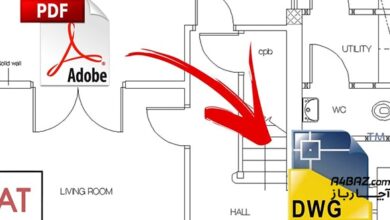
سلام با وجود اینکه مخزن رنگ های شارژ شده و سطح رنگ پر و کامل است پیغام میده که رنگ زرد و مشکلی خالیه و نیاز به شارژ داره علت چیست
سلام پرینتر اپسون 1430 مدتی خراب بود و استفاده نکردیم ازش. مشکلش رو رفع کردم. اما الان رنگ آبی در شلنگ حرکت نمی کنه و هرچه قدر هد کلین هم می کنم بی فایده است
باید هوا گیری کنی داداش
باید هواگیری دستی انجام دهید
سلام ، من یک پرینتر رنگی اپسون مدلET2710 دارم ،تا بحال فقط از پرینت سیاه و سفید اون استفاده کرده بودم. الان رنگهای دیگه رو هم اصافه کردم ولی پرینت رنگی نمیگیره؟ البته رنگ آبی رو قبلا ریخته بودم ولی از همون اول هم وقتی پرینت رنگی رو انتخاب میکردم آبی چاپ نمیکرد! لطفا راهنمایی بفرمایید،ممنون
سلام وقت بخیر
دیروز برادرم پرینتر نو اپسون M2140 خرید، بعد از اینکه جوهر را داخل مخزن ریخت و نرم افزار را نصب کرد پرینت تست پیج بصورت سفید گرفته شد، چند بار هدکلینینگ هم انجام داد ولی متاسفانه همچنان پرینت سفید میگیره، مشکل کجاست؟
ممنون